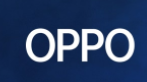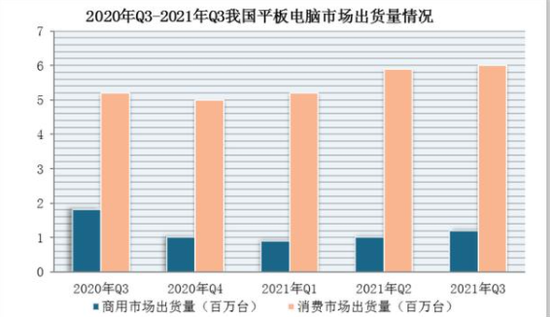GIF动图怎么制作?这7款工具生成工具,简单到不需要教程!
当然可以啦,现在网上支持GIF动图制作的工具可不少,下面就来给大家推荐7个非常好用的GIF制作工具,每一个的操作都不难,有需要的小伙伴可以去试试看!
在线网站
1.Ezgif
一个具备各种GIF操作的在线工具网站,我们可以通过上传图片、视频将其转换成GIF动图,并且对转换得到的动图进行裁切、缩小、减少帧数等操作。

打开网站,点击“选择文件”按钮,导入想要转换成动图的文件,然后填上视频的开始时间和结束时间,根据需要自定义设置动图帧率或像素规格,接着点击转换为动图,可以预览转换效果,最后点击下载按钮即可获得制作好的GIF动图。

不过网站对上传的文件格式限制较多,而且不支持上传超过100MB的素材文件哦~
2.一键抠图
抠图效果很自然的在线抠图网站,拥有很丰富的图片编辑处理工具,如图片转GIF、图片压缩、图片综合编辑、图片加水印等功能,能在各种细节上对照片进行处理,很实用便捷。
操作上也很简单!
打开网站,选择“图片转GIF”功能进入在线动图制作界面,点击“添加图片”按钮,上传图片文件,设置导出格式和每张图片的秒数,点击“立即转换”即可生成动图。

最后点击“立即下载”按钮,将生成的动图保存下来就可以啦。
动图效果很不错,而且画质也很清晰。

而且,最重要的是,我们上传到这个网站的文件素材,均会在一小时后被自动删除,这样能够保障我们的隐私安全。
手机APP
1.Wink
像修图一样修视频的APP,能够用来增强视频画质、提高视频的分辨率以及美化视频,可以将视频转为Live实况,也可以将视频、图片等转为GIF,操作很简单。
打开APP,在首页找到“转GIF”功能,导入图片或视频素材,有表情包、标清GIF、高清GIF三种动图模式可以选择,最后预览GIF效果,点击右上角的“保存”按钮将GIF文件保存下来即可。

2.GIF制作
一款很容易上手的GIF制作软件,它可以利用实况照片、普通照片、连拍快照和视频轻松制作GIF,提供超多GIF制作模板和素材,还能对动图进行压缩,精确调整动图像素。
打开APP,根据需求选择视频、图片、实况照片、自拍等进行动图的制作,比如选择“视频转GIF”功能,上传视频文件后,设置动图的速度、尺寸、像素等参数,添加文本、贴纸、滤镜、涂鸦等,最后点击“保存”按钮将GIF动图保存到本地。

电脑软件
1.美图秀秀
经典的图片编辑软件,它拥有美化图片、人像美容、抠图、GIF制作、拼图等实用工具。
在软件的首页找到“GIF制作”功能,按照顺序添加每一帧的画面素材,我们可以进行画布设置,包括调整宽度、高度参数,设置底纹,调整每一个画面的播放速度,为动图添加多帧文字、贴纸水印等,我们预览效果后保存好动图即可。

2.Video to Gif
这是一款简单好用的视频转GIF的动图软件,它支持一键截取视频片段并将其转换为GIF格式,能够很便捷地保存和分享制作好的动图。
软件支持上传AVI,MPEG,MP4等格式的视频,而且支持将图像输出为bmp、GIF、tga、tif、pcx等格式。
打开软件,点击“Choose file”上传视频素材,进行参数设置,然后点击“start”按钮开始将视频转换为动图。

转换完成后,点击“download”按钮,设置好保存路径,即可下载制作得到的GIF文件。

3.ScreenToGif
ScreenToGif是一款动图录制和编辑软件,体积很小巧,制作出来的动图画质很清晰。
打开软件,选择“录像机”功能,调整弹出来的动图录制框的位置和大小。

接着我们可以使用软件的编辑器对动图进行修改调整,比如点击工具栏中的“图像”,选择“调整大小”功能,设置像素参数,然后点击“应用”按钮就完成了GIF的调整,还可以对动图的帧数进行删减,最后预览效果并将动图另存文件到电脑上即可。

以上就是今天要分享的关于GIF制作的全部内容,希望我的回答能够帮助到大家!
最后,如果你觉得我的内容还不错吗,就给我点赞支持一下吧~
免责声明:市场有风险,选择需谨慎!此文仅供参考,不作买卖依据。
责任编辑:kj005
文章投诉热线:156 0057 2229 投诉邮箱:29132 36@qq.com